系统win7作为老一代的操作系统,不仅有着强大的功能,华丽的界面,同时还为同学们提供了一个个性化设置的平台,当我们想要给桌面换一个自己喜欢的图片时,我们该如何操作呢?
系统win7作为老一代的操作系统,不仅有着强大的功能,华丽的界面,同时还为同学们提供了一个个性化设置的平台,当我们想要给桌面换一个自己喜欢的图片时,我们该如何操作呢? win7系统怎么给桌面换壁纸?下面小编就给大家介绍一下win7系统给桌面换壁纸的方法。
具体方法如下:
第一步:在电脑桌面中,单击鼠标右键,选择个性化选项。
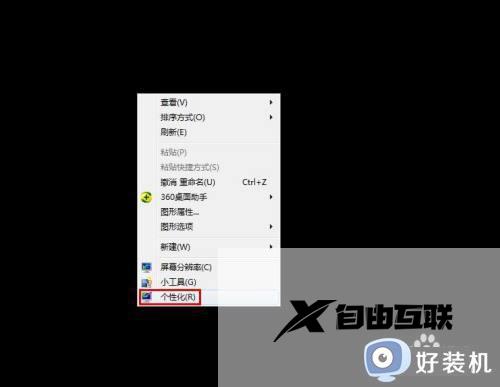
第二步:如下图所示,弹出个性化设置对话框。
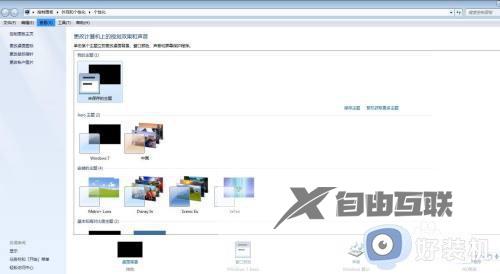
第三步:如下图所示,单击选择下轿昆槐方的桌面背景。

第四步:在桌面背景设特叮置对话框中,单击图片位置后面的下拉三角。
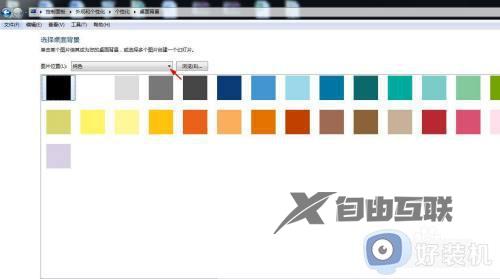
第五步:在Windows桌面背景分类中,选择桌面壁纸,单击保存修改按钮。

如下图所示,win7系统包屈电脑桌面设置完成。

以上就是小编为您带来的关于win7系统给桌面换壁纸的方法的全部内容,跟着上面的步骤一步步来进行操作吧,想要更过多资讯请关注好装机。
